
Mac에서 파일을 삭제하면 휴지통으로 들어가지만 완전히 삭제되지는 않는다는 사실입니다. 배우다 Mac에서 휴지통을 비우는 방법 이 새로운 기사에서 안전하게!
부품 1. Mac에서 파일을 삭제하는 방법부품 2. Mac에서 휴지통을 비우는 방법부품 3. Mac에서 안전하게 휴지통을 비우는 방법파트 4. 보너스 팁: 잠긴 파일을 휴지통으로 이동5 부. 개요
부품 1. Mac에서 파일을 삭제하는 방법
장치를 더 자주 사용할수록 더 많은 파일을 저장하고 더 많은 쓰레기를 만듭니다. 단순히 파일이나 파일 그룹을 삭제하여 휴지통이나 휴지통으로 옮기는 것입니다. 이 폴더는 불필요하고 불필요한 파일을 모두 저장합니다. Mac.
Mac에서 파일을 삭제하는 방법에는 세 가지 알려진 방법이 있습니다.
- 도크의 휴지통 아이콘으로 파일을 끌어다 놓습니다.
- 원하는 파일을 마우스 오른쪽 버튼으로 클릭하고 주어진 옵션에서 휴지통으로 이동을 클릭합니다.
- 정확한 파일을 클릭하고 Command+Delete를 눌러 휴지통으로 이동합니다.
그러나 이러한 방법은 Mac의 파일을 정확히 삭제하지 않습니다. 그것들은 휴지통 안에 저장되며 마지막으로 휴지통 폴더를 비울 때까지 거기에 남아 있습니다. 체크아웃 Mac에서 휴지통을 비우는 방법 아래의 다음 부분에서.

부품 2. Mac에서 휴지통을 비우는 방법
파일이 휴지통에 남아 있는 이유는 실수로 파일을 삭제한 경우 또는 복구 목적으로 파일을 복구하기 위해서입니다. 휴지통 폴더 안의 파일이 더 이상 필요하지 않다고 확신하는 경우 계속해서 삭제하여 디스크에 더 많은 공간을 절약할 수 있습니다.
예, 휴지통도 Mac에 많은 공간을 축적하며 때로는 용의자 중 하나가 속도 저하를 경험하는 이유입니다.
- Dock에서 휴지통 아이콘을 길게 클릭합니다.
- 팝업 창에서 휴지통 비우기를 선택합니다.
또 다른 방법:
Command+Shift 키를 누른 상태에서 Delete 키를 누르면 열려 있는 모든 Finder 창에서 휴지통을 비울 수 있습니다.
안전한 휴지통 비우기:
시스템 환경 설정을 변경하고 파일을 안전하게 지우도록 하여 기본적으로 Mac에서 휴지통 폴더를 비울 수 있는 또 다른 방법이 있습니다.
- 오픈 파인더
- 메뉴를 클릭
- 환경 설정을 선택하십시오
- 안전하게 휴지통 비우기 확인
이제 Mac에서 휴지통을 성공적으로 비웠지만 해당 파일이 파괴되지 않는다는 것을 알고 계셨습니까? 삭제만 되었지만 Mac에서 사용할 공간이 필요할 때 여전히 덮어쓰기 대상입니다. 전문 소프트웨어를 사용하여 복구를 실행하는 경우 이러한 파일의 흔적이 그대로 남아 있는 것을 볼 수 있습니다. 이렇게 하면 중요한 삭제된 모든 콘텐츠가 신원 또는 데이터 도용에 취약해집니다.
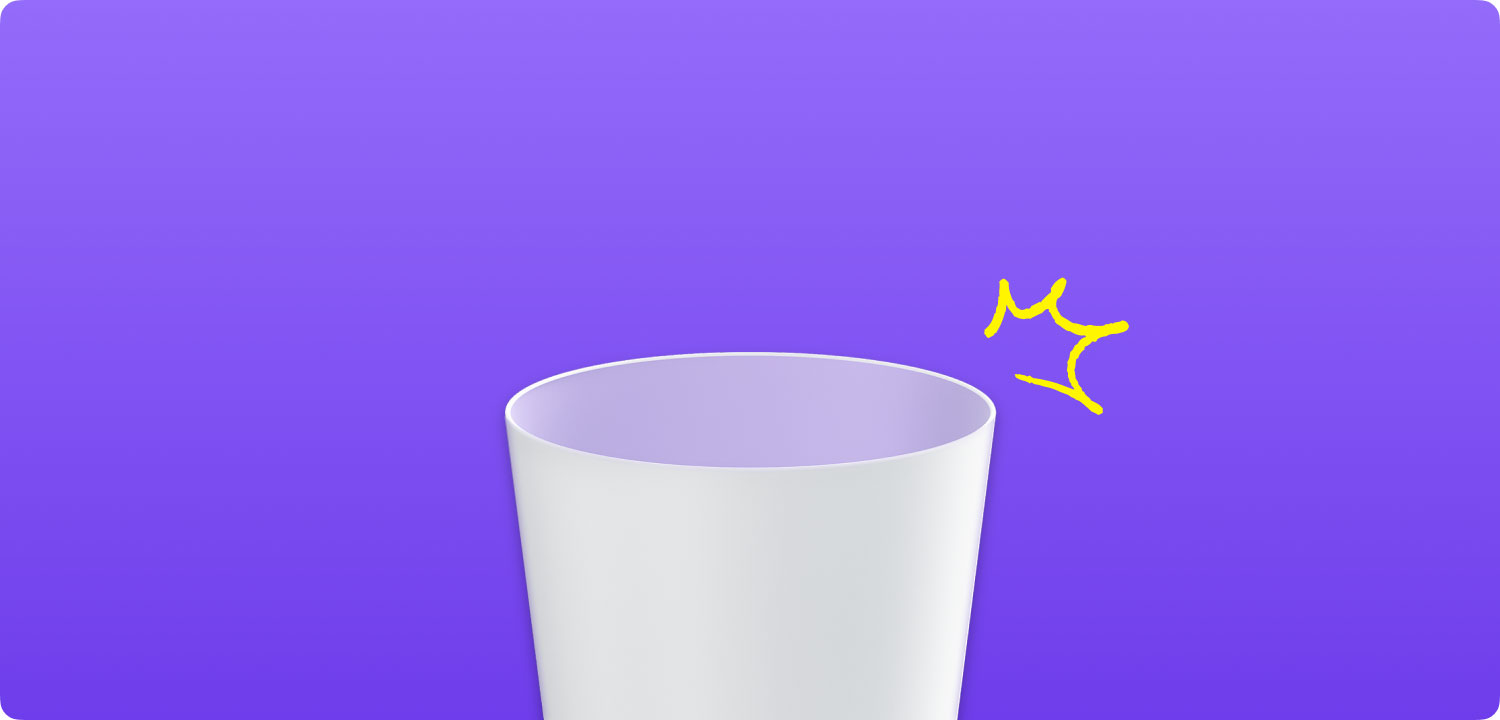
다행히 휴지통을 안전하게 비우고 동시에 파일을 파괴할 수 있습니다. 방법을 알아 보려면 함께 읽으십시오.
부품 3. Mac에서 안전하게 휴지통을 비우는 방법
Mac에서 안전하고 확실하게 휴지통을 비우는 가장 쉬운 방법은 다음을 사용하는 것입니다. TechyCub Mac 클리너. 이 프로그램을 사용하면 휴지통을 삭제하고 중요한 파일을 파쇄할 수 있습니다. TechyCub Mac Cleaner는 특히 Mac 사용자가 성능을 최적화하고 데이터 침해로부터 보호하는 데 필요한 모든 필수 도구를 갖추고 있습니다.
다음과 같은 뛰어난 기능이 있습니다.
- 몇 번의 클릭만으로 Mac 속도 향상
- Mac을 빠르게 스캔하고 정크를 원활하게 정리합니다.
- 디스크 사용량, CPU 상태, 메모리 사용량 등 Mac의 기본 상태를 확인합니다.
- 동일한 사진 파일 찾기 및 중복을 쉽게 감지
- 파일 이름, 크기 순서, 시간 등에 따라 스캔 결과를 필터링합니다.
내부에 있는 8가지 필수 도구 TechyCub Mac 클리너
- 시스템 상태
- Mac 클리너
- 유사한 이미지 찾기
- 파일에게 Finder를 중복
- 맥 앱 제거 프로그램
- 확장 관리자
- 브라우저 개인 정보 정리
- 파일 슈레더
이용 방법 TechyCub 맥 클리너:
Mac 클리너
Mac을 빠르게 스캔하고 정크 파일을 쉽게 지울 수 있습니다.
디스크 사용량, CPU 상태, 메모리 사용량 등 Mac의 기본 상태를 확인하십시오.
간단한 클릭만으로 Mac 속도를 높일 수 있습니다.
무료 다운로드
- Mac에 소프트웨어 다운로드, 설치 및 실행
- 왼쪽 메뉴에서 정크 클리너 클릭 주사
- Mac에서 원치 않는 파일 보기 및 선택
- 깨끗한 휴지통 파일 정리를 시작하려면

이 소프트웨어를 최대화하려는 경우 사용할 수 있는 다른 필수 도구가 있습니다. 필요한 경우 메뉴에서 툴킷으로 이동하여 파일 분쇄기를 클릭하여 파일과 재무 및 개인 기록과 같은 기타 중요한 데이터를 파기하고 더 이상 읽을 수 없도록 할 수 있습니다.
사람들은 또한 읽습니다 Mac에서 앱이 안전하지 않은지 확인하는 방법 Mac에서 외장 하드 드라이브의 문제가 해결되지 않는 문제를 해결하는 방법
파트 4. 보너스 팁: 잠긴 파일을 휴지통으로 이동
경우에 따라 장치 내부에 잠긴 파일이 저장되어 있습니다. 잠긴 파일은 아이콘의 왼쪽 하단 모서리에 잠금 배지와 함께 표시됩니다. 일반적으로 변경 및 삭제를 방지하기 위해 이렇게 합니다.
잠긴 파일을 휴지통으로 옮길 수 없으며 그렇게 하면 파일을 삭제하려고 하면 경고 대화 상자가 나타납니다. 다음은 잠긴 파일을 휴지통으로 편리하게 이동하는 방법에 대한 단계입니다.
- 먼저 파일의 잠금을 해제해야 합니다. 잠금을 해제하려면 Finder에서 파일/폴더를 마우스 오른쪽 버튼으로 클릭하거나 Control-클릭하고 정보 입수를 선택합니다. 파일을 클릭하고 Command-I를 누를 수도 있습니다.
- 일반 섹션 열기
- 잠김 체크박스를 선택 취소합니다.
그게 다야! 파일/폴더의 잠금이 해제되면 파일/폴더를 휴지통 아이콘으로 이동할 수 있습니다.
주의 사항: 파일이나 폴더를 잠그면 귀하 또는 다른 사용자가 해당 내용을 변경, 수정 및 삭제할 수 없지만 암호로 보호된다는 의미는 아닙니다. 그 방식에 대한 또 다른 옵션이 있습니다.
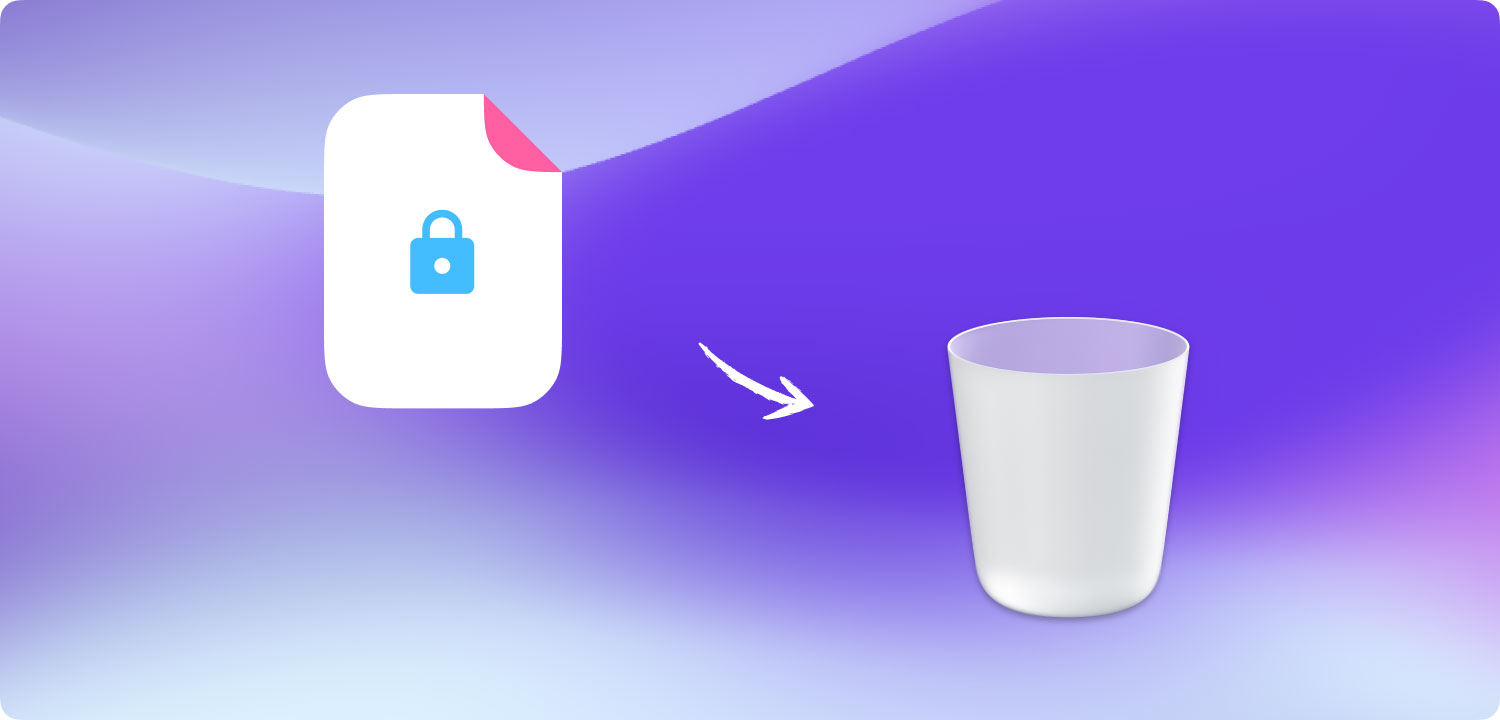
5 부. 개요
우리는 마침내 배웠다 Mac에서 휴지통을 비우는 방법 다른 옵션을 사용하여. 그러나 휴지통에 중요한 파일이 저장되어 있는 경우에는 여전히 보안이 해제되어 있습니다. 더 좋고, 더 안전하고, 더 안전한 옵션을 위해 다음을 사용하십시오. TechyCub Mac 클리너.
이 프로그램을 사용하면 정리 및 최적화, 진단 및 시스템 분석, 파일 파쇄를 통한 데이터 보호 등 여러 가지 이점을 얻을 수 있습니다. Mac은 개인 가상의 종이 없는 라이브러리여야 하므로 대기 시간과 보안 위협 없이 활동을 따라잡아야 합니다.
들었어? TechyCub 맥 클리너? 오늘 이 프로그램을 시도하면 확실히 차이를 보고 경험하게 될 것입니다!
Mac 클리너
Mac을 빠르게 스캔하고 정크 파일을 쉽게 지울 수 있습니다.
디스크 사용량, CPU 상태, 메모리 사용량 등 Mac의 기본 상태를 확인하십시오.
간단한 클릭만으로 Mac 속도를 높일 수 있습니다.
무료 다운로드
